- Författare Jason Gerald [email protected].
- Public 2024-01-19 22:14.
- Senast ändrad 2025-01-23 12:47.
Denna wikiHow lär dig hur du bjuder in användare som inte finns på din vänlista till en Facebook -grupp. Du måste veta e -postadressen eller användaren i fråga måste skicka en begäran om åtkomst till gruppsidan.
Steg
Metod 1 av 3: Via iPhone
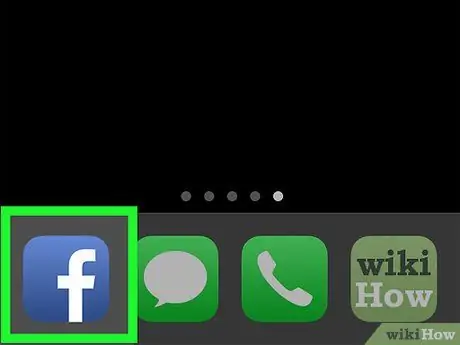
Steg 1. Öppna Facebook -appen
Ange kontonamn eller lösenord om du uppmanas att trycka på " Logga in " ("Stiga på").
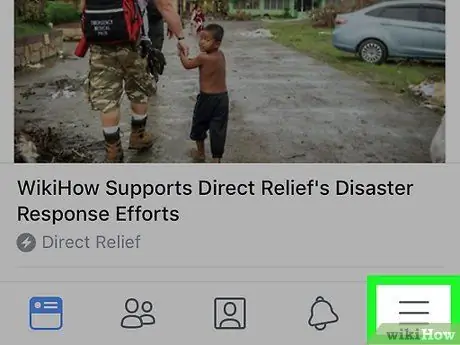
Steg 2. Tryck på knappen
Den här menyraden finns längst ner på skärmen.
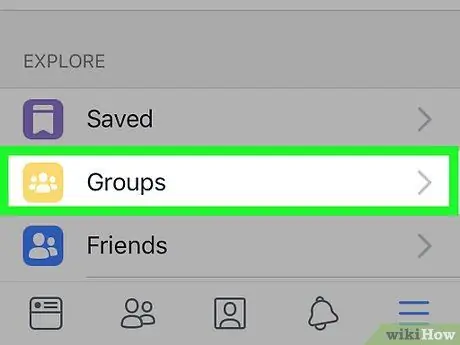
Steg 3. Tryck på alternativet Grupper ("Grupper")
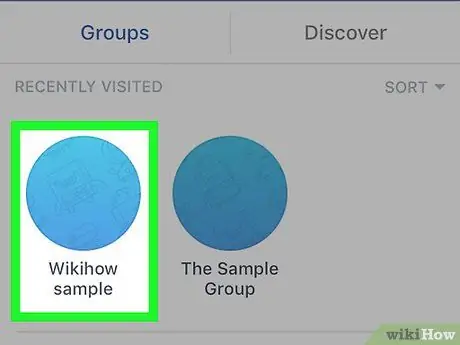
Steg 4. Tryck på önskad grupp för att bjuda in personer till gruppen
Om du vill skapa en ny grupp trycker du på” Skapa grupp " ("Skapa grupp").
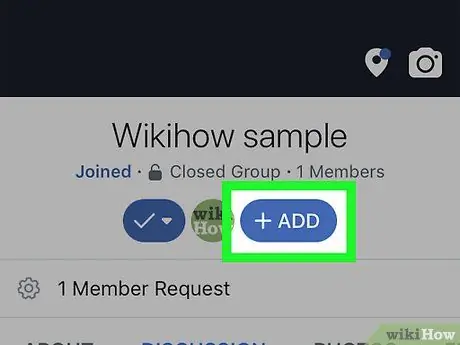
Steg 5. Tryck på knappen Lägg till medlemmar
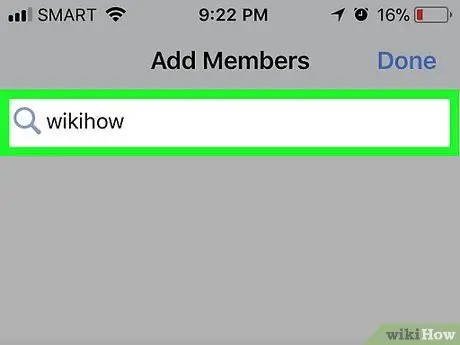
Steg 6. Ange e -postadressen till den användare du vill bjuda in
Du kan lägga till flera e -postadresser samtidigt.
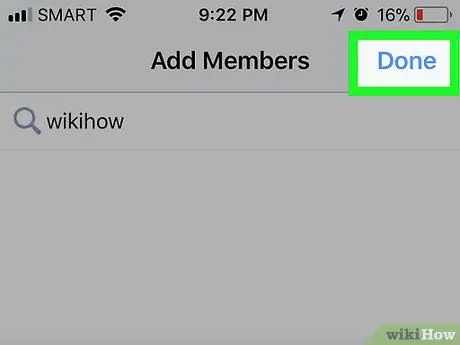
Steg 7. Tryck på knappen Klar
En inbjudan att gå med i gruppen kommer att skickas till mottagarens e -postadress. Han kan klicka på länken och logga in med sitt Facebook -konto för att gå med i gruppen.
Om du skapar en ny grupp är den här knappen markerad med etiketten” Nästa " ("Nästa").
Metod 2 av 3: Via Android -enhet
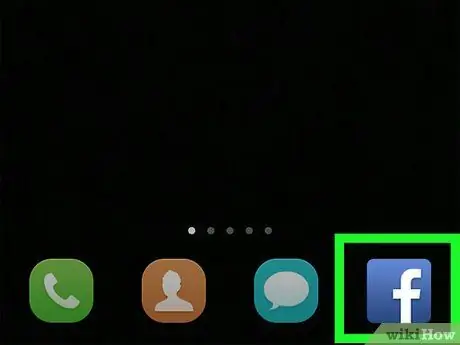
Steg 1. Öppna Facebook -appen
Ange kontonamn eller lösenord om du uppmanas att trycka på " Logga in " ("Stiga på").
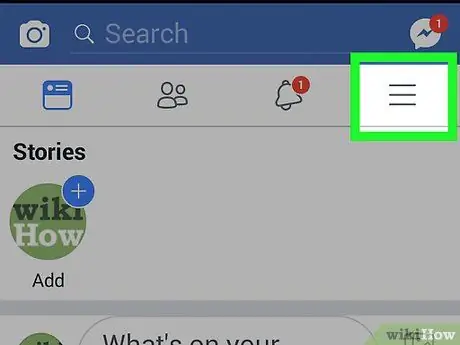
Steg 2. Tryck på knappen
Denna menyradsknapp finns högst upp på skärmen.
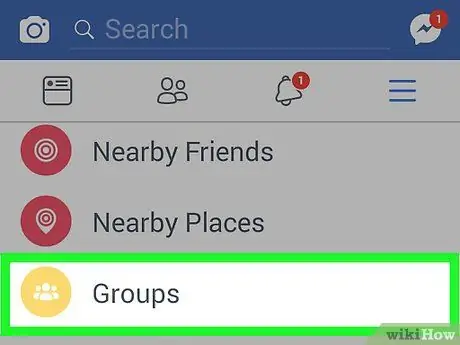
Steg 3. Tryck på alternativet Grupper ("Grupper")
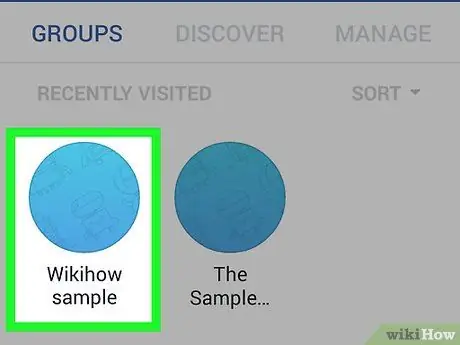
Steg 4. Tryck på önskad grupp för att bjuda in personer till gruppen
Om du vill skapa en ny grupp trycker du på” Skapa grupp " ("Skapa grupp").
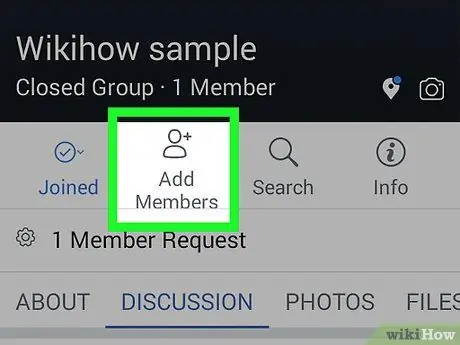
Steg 5. Tryck på alternativet Lägg till medlemmar
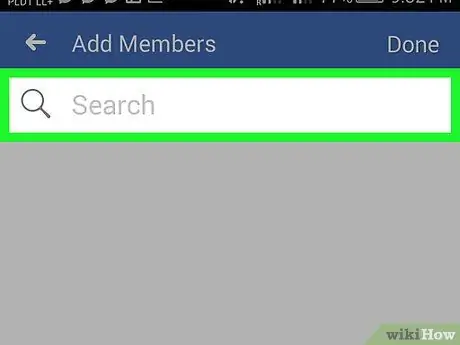
Steg 6. Ange e -postadressen för den användare du vill bjuda in
Du kan ange flera e -postadresser samtidigt.

Steg 7. Tryck på knappen Klar
En inbjudan att gå med i gruppen kommer att skickas till mottagarens e -postadress. Han kan klicka på länken och logga in med sitt Facebook -konto för att gå med i gruppen.
Om du skapar en ny grupp är den här knappen markerad med etiketten” Nästa " ("Nästa").
Metod 3 av 3: Via Desktop Site
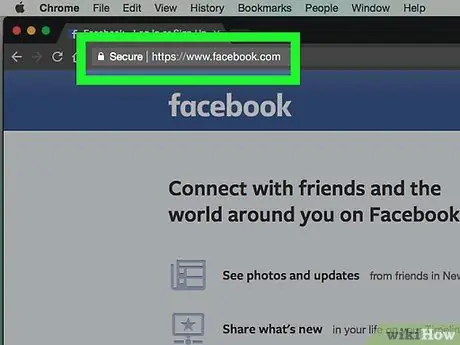
Steg 1. Besök Facebook -webbplatsen via en webbläsare
Ange ett användarnamn om du uppmanas att klicka på Logga in ”.
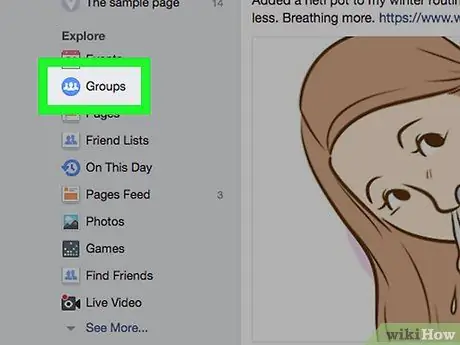
Steg 2. Klicka på knappen Grupper (”Grupper”)
Det finns i sidofältet till vänster.
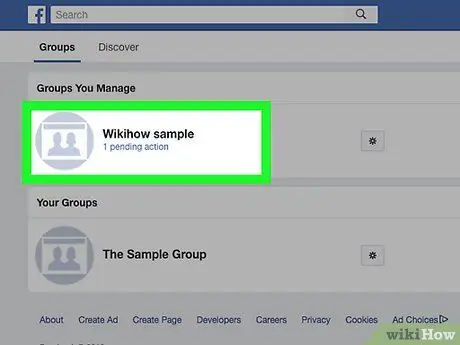
Steg 3. Klicka på önskad grupp för att bjuda in personer till gruppen
Om du vill skapa en ny grupp, klicka på knappen “ Skapa grupp ”(” Skapa grupp”) i det övre högra hörnet av skärmen.
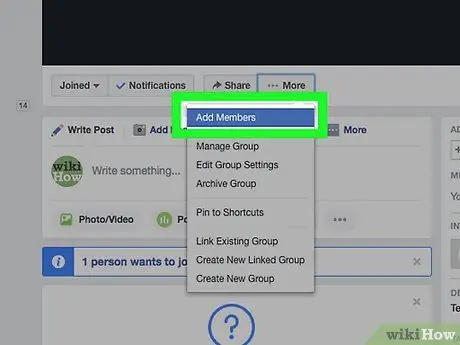
Steg 4. Klicka på Lägg till vänner i gruppen (“Lägg till vänner i gruppen”)
Det är i det övre högra hörnet av skärmen, under " Medlemmar "(" Medlem ").
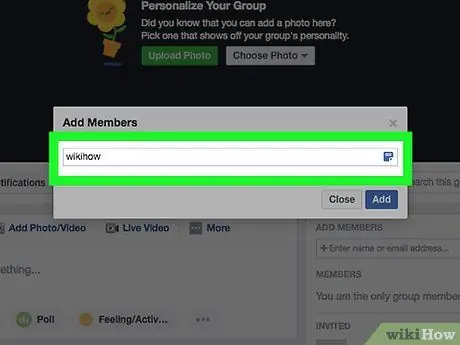
Steg 5. Ange e -postadressen till den användare du vill bjuda in
- Du kan ange flera e -postadresser i fältet och separera varje adress med ett komma.
- Om du skapar en ny grupp kommer den här kolumnen att märkas " Medlemmar "(" Medlem ").
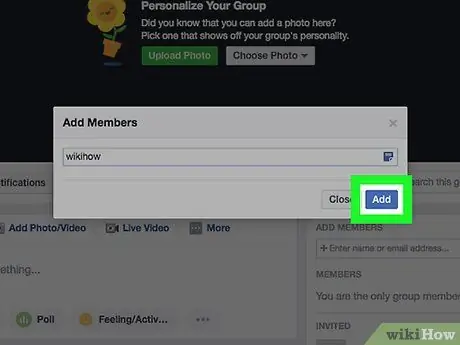
Steg 6. Klicka på Bjud in (“Bjud in”)
En inbjudan att gå med i gruppen kommer att skickas till mottagarens e -postadress. Han kan klicka på länken och logga in med sitt Facebook -konto för att gå med i gruppen.
- Om du skapar en ny grupp är den här knappen markerad med etiketten” Skapa " ("Skapa grupp").
- Alternativt kan du kopiera och klistra in gruppens URL och sedan skicka den via Facebook -meddelande eller textmeddelande (så länge du har mottagarens telefonnummer). Från den sidan kan mottagaren klicka på " Gå med i grupp ”(” Gå med i gruppen”). Om gruppen är stängd/privat måste du godkänna åtkomstbegäran. Denna metod kan inte följas om gruppen i fråga är en hemlig grupp.






